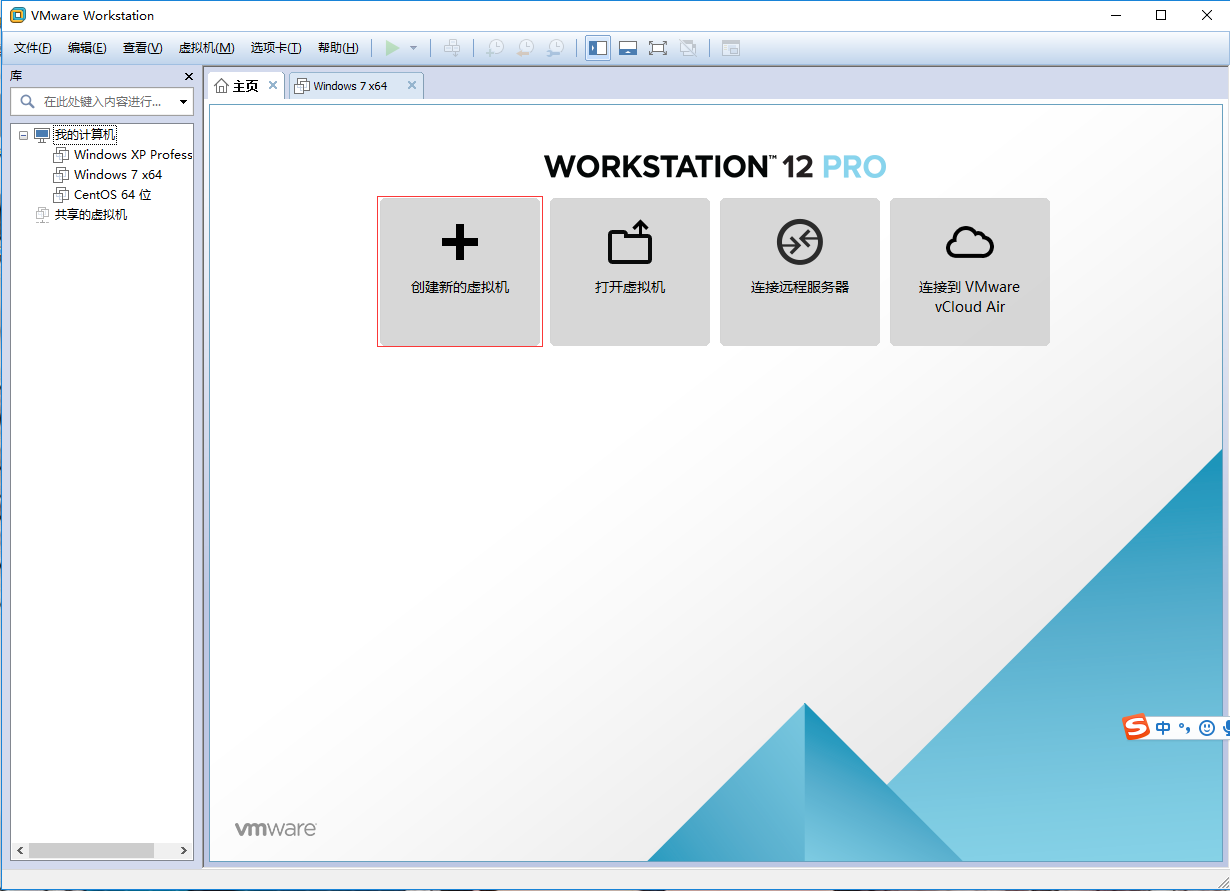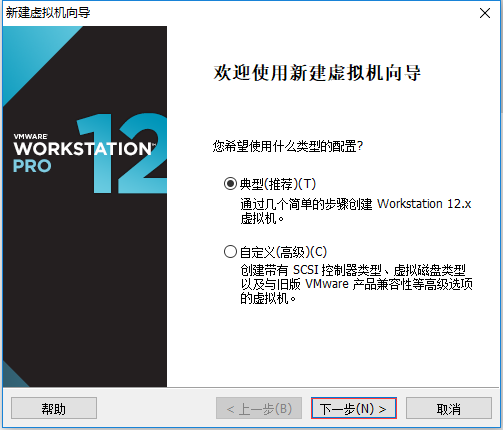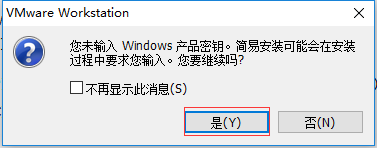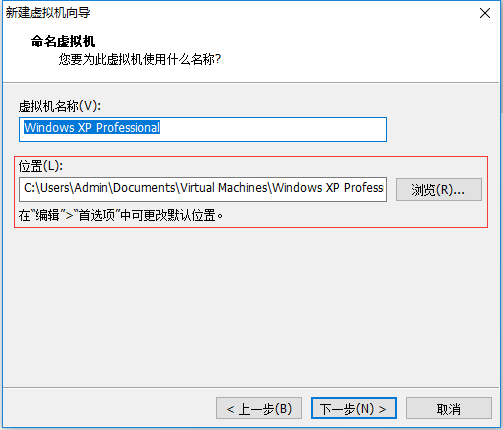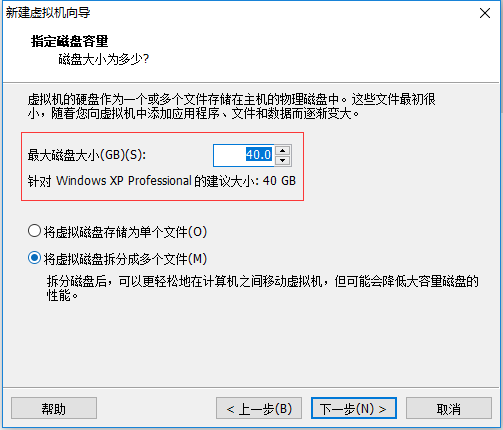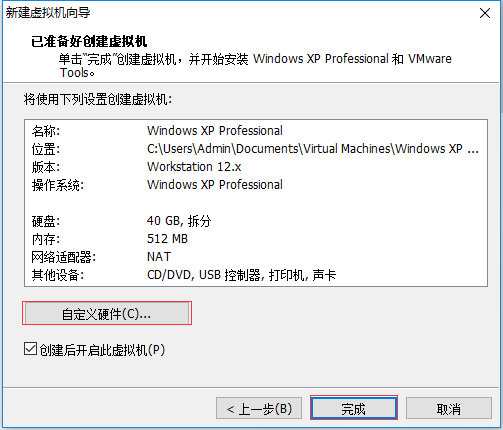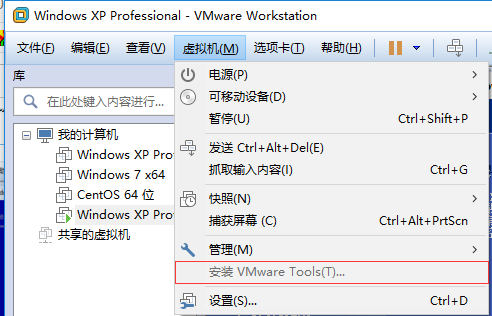虚拟机安装XP:
1:打开虚拟机,选创建新的虚拟机
2:默认典型就可以了,下一步
3:选安装程序光盘镜像文件(注:要求XP原版ISO,Ghost安装板ISO安装不了!)
4:选完镜像后会要求输入产品秘钥,直接忽略 选下一步(有也可以输入,下面是用户名密码可以空着),给你提供两个XP的安装秘钥:
MRX3F-47B9T-2487J-KWKMF-RPWBY
M6TF9-8XQ2M-YQK9F-7TBB2-XGG88
5:对 不用管 直接是
6:这里的位置是指虚拟机创建虚拟磁盘锁存放的位置,尽量避免C盘(不要学我0.0),可以在D,E,F盘中新建一个文件夹做存放位置以便管理
7:这里是创建这个安装系统的磁盘的大小,XP不要小于20G就够了,下面的默认
8:之后就是完成了,不过这里有个自定义硬件,你可以在这里面添加硬盘(D,E,F之类),更改分配的内存,分配的CPU核心数等等一切硬件设备;一般默认足够开机;有个√:创建后开启此虚拟机,如果不需要当时就启动安装,可以√掉,一般默认
9:完成之后,就开始开启该虚拟机开始安装了.....
10:安装完之后,如果是头一次使用Vmware,记得安装VMware Tools(自动调整虚拟机适应屏幕分辨率等等)
这项会在我的电脑中挂载一个安装包镜像,运行安装就行(在安装好的XP系统中)
到此安装XP就结束了!!!
最后,不管是安装Linux还是Windos 7 ,Windos 8 ,Windos 10 ,步骤基本都是一样的!只是有些设置可能会根据需求变更...
标签:安装,虚拟机,xp